如何在Word的特定頁面添加不同格式的頁碼?
為Word文檔中的所有頁面添加頁碼對您來說既容易又簡單,但如何為某些頁面添加不同格式的頁碼呢?
推薦的 Word 生產力工具
Kutools for Word:整合 AI 🤖,超過 100 項進階功能,可節省 50% 的文檔處理時間。免費下載
Office Tab:將類似瀏覽器的標籤引入 Word(及其他 Office 工具),簡化多文檔導航。免費下載
為特定頁面範圍添加頁碼
例如,您的Word文檔中有五頁,而您只想在第2頁和第3頁顯示頁碼,您可以按照以下步驟操作。
首先,您需要插入分節符將整個文檔分成三個部分。
步驟1:將游標放在第一頁的末尾,然後點擊 頁面佈局 > 分隔符 > 下一頁。參見截圖:
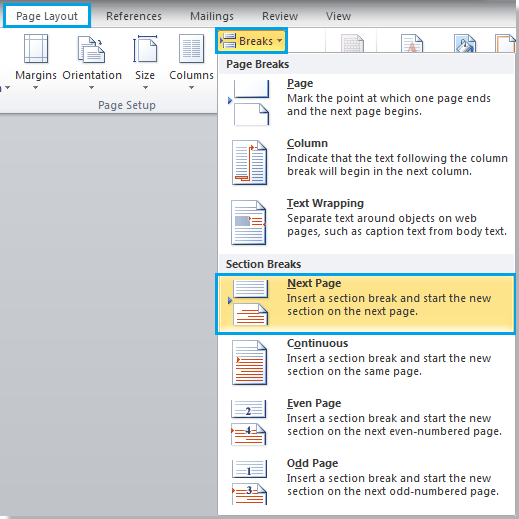
步驟2:將游標放在第三頁的末尾,然後點擊 頁面佈局 > 分隔符 > 下一頁。
步驟3:點擊 首頁 > 顯示/隱藏編輯標記 以顯示文檔中的分節符。參見截圖:

您可以看到文檔已經被分成了三個部分(第1部分 - 第1頁;第2部分 - 第2-3頁;第3部分 - 第4-5頁)。現在您可以開始為第2頁和第3頁添加頁碼了。

步驟4:雙擊第2頁的頂部區域以激活頁眉,然後點擊 設計 並取消勾選 鏈接到前一節。參見截圖:
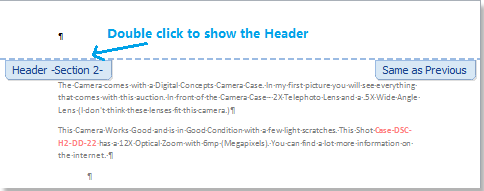 |
 |
步驟5:返回並點擊第2頁的頂部,然後點擊 插入 > 頁碼。參見截圖:

從頁碼下拉菜單中的頁頂和頁底部分選擇一種頁碼類型。這裡是點擊頁頂 > 普通數字1的示例。參見截圖:

步驟6:雙擊文檔的內容或點擊 設計 > 關閉頁眉和頁腳 以關閉頁眉。參見截圖:
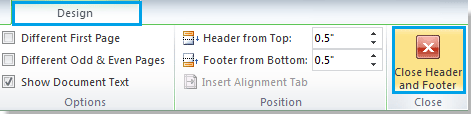
現在頁碼僅插入到了第2頁和第3頁:
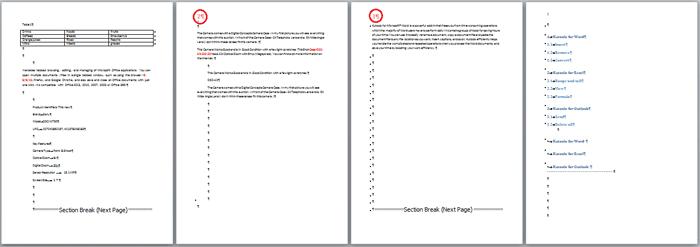
提示:如果您想為第2-3頁和第6-8頁添加頁碼,只需插入三個分節符將文檔分成四個部分(第1頁、第2-3頁、第4-5頁和第6-8頁),然後在第2部分和第4部分中取消勾選 鏈接到前一節。
Office Tab:為 Word、Excel、PowerPoint... 帶來分頁介面 |
立即提升您的工作流程。了解更多關於 Office Tab 的資訊 免費下載 |
添加不同格式的頁碼
如果您想在文檔的不同頁面範圍內添加不同格式的頁碼,請按照以下步驟操作:
首先,使用分節符將文檔分成頁面範圍。
步驟1:將游標放在第一範圍的末尾,然後點擊 頁面佈局 > 分隔符 > 下一頁。參見截圖:
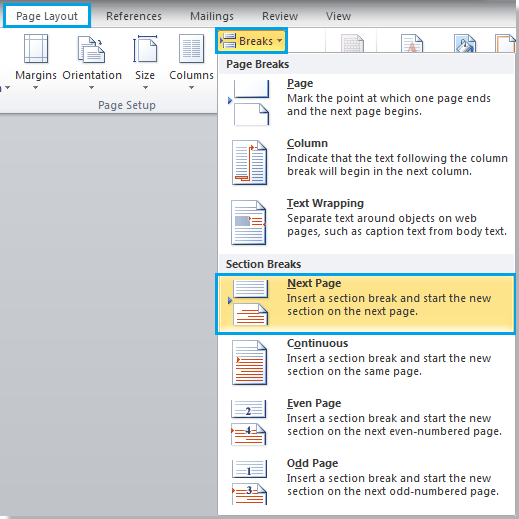
步驟2:重複步驟1,在每個範圍的末尾插入分節符,這裡我只是將整個文檔分成兩個範圍。參見截圖:
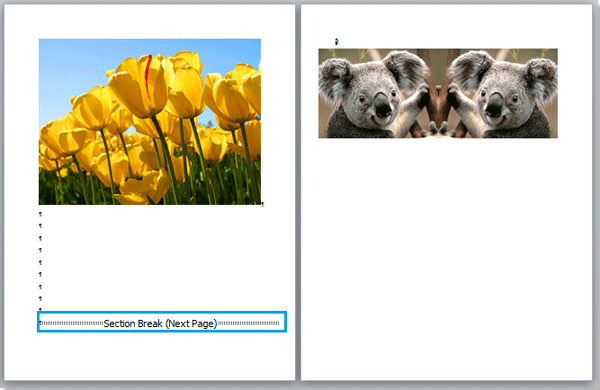
步驟3:雙擊第二範圍的頂部區域以顯示頁眉和頁腳,然後點擊 設計 並取消勾選 鏈接到前一節。參見截圖:
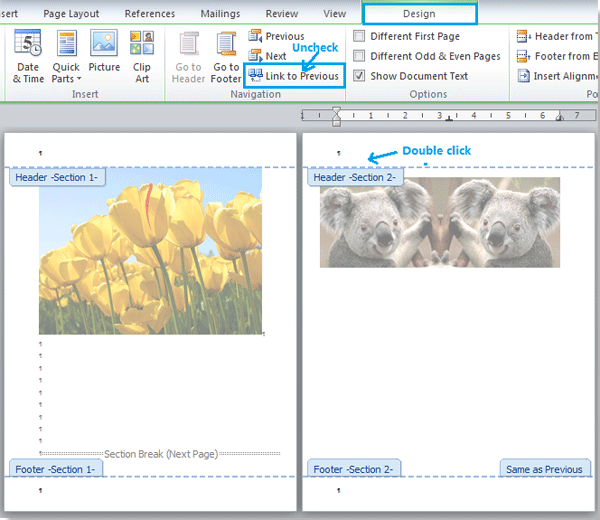
步驟4:將游標放在第一頁的頂部區域,然後點擊 插入 > 頁碼,從下拉列表中指定您需要的格式,頁碼即被插入。參見截圖:
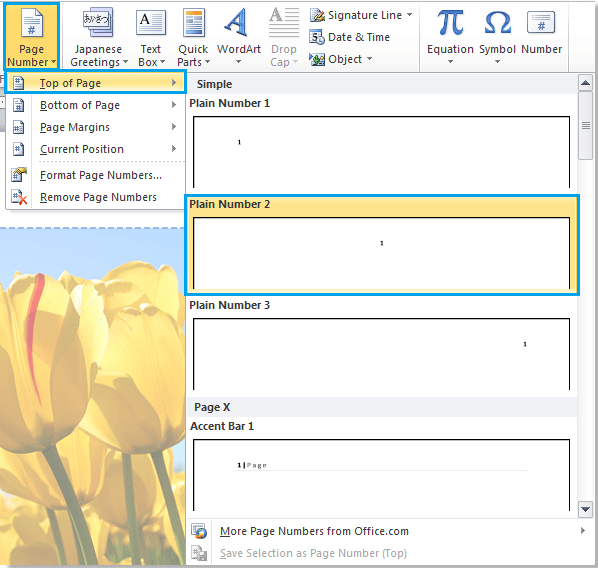
步驟5:將游標放在第二部分的開頭,然後點擊 插入 > 頁碼,從下拉列表中指定另一種您需要的格式。

您可以看到不同格式的頁碼已被插入到頁面範圍中。參見截圖:

相關文章:
最佳辦公效率工具
Kutools for Word -透過超過 100 項卓越功能,提升您的 Word 使用體驗!
🤖 Kutools AI Features:AI Assistant/Real-Time Assistant/Super Polish(保留格式)/Super Translate(保留格式)/AI Redaction/AI Proofread...
📘 文件掌握:分割頁面/文檔合併/區域導出成各種格式(PDF/TXT/DOC/HTML...)/批量轉換為 PDF...
✏ 正文編輯:批量查找與替換多個文件/批量調整所有圖片大小/翻轉表格的行與列/表格轉文本...
🧹 輕鬆清理:快速清除多餘空格/分節符/文字框/超連結/更多清除工具請前往刪除工具組...
➕ 創意插入:插入千位分隔符/複選框/選項按鈕/二維碼/條形碼/批量插入圖片/還有更多精彩功能在插入工具組...
🔍 精確選擇:精確定位特定頁面/表格/形狀/標題段落/使用更多 選擇 功能提升導航效率...
⭐ 亮點增強:導航至任何區域/自動插入重複文字/切換文檔窗口/11 項轉換工具...
🌍 支援40+種語言:可用 Kutools於您偏好語言環境——支援英語、西班牙語、德語、法語、中文以及超過40種語言!

✨ Kutools for Office——一次安裝,五大強力工具!
包含 Office Tab Pro · Kutools for Excel · Kutools for Outlook · Kutools for Word · Kutools for PowerPoint
📦 五大工具一次全擁有 | 🔗 與 Microsoft Office 無縫整合 | ⚡ 即刻省時提高工作效率
最佳辦公效率工具
Kutools for Word - 100+ 款 Word 工具
- 🤖 Kutools AI Features:AI Assistant/Real-Time Assistant/Super Polish/Super Translate/AI Redaction/AI Proofread
- 📘 文件掌握:分割頁面/文檔合併/批量轉換為 PDF
- ✏ 正文編輯:批量查找與替換/批量調整所有圖片大小
- 🧹 輕鬆清理:清除多餘空格/清除分節符
- ➕ 創意插入:插入千位分隔符/插入複選框/創建二維碼
- 🌍 支援40+種語言:Kutools 支援您的語言——可使用超過40種語言!